
アプリ開発の調査にかかる
時間を削減したい
内製化支援サービス
アプリを自分たちで
作成できるようになりたい
DX人材育成プログラム
プロに開発を依頼したい
アプリ開発導入支援サービス
機能拡張サービス
X-SP Feature
デザイン拡張サービス
X-SP Design
モダン化から運用管理までサポート
構築支援サービス
こんにちは、アーティサン株式会社の小刀稱(ことね)です。
企業内での情報共有やコラボレーションを効率化するツールとして、SharePointは高い注目を集めています。
しかし、その機能の幅広さから、「結局、SharePointって何?」「標準機能だけでは物足りない…」といったお悩みを持つ方も少なくありません。
そこで、本ブログでは、SharePointを活用して、これから社内ポータルサイトを構築される初心者の方から、標準機能の限界を感じて、カスタマイズやアドオン(拡張機能)をご検討されている担当者の方まで、多くの方が抱えるお悩みについて、一問一答形式でお答えします。
貴社のSharePoint活用を次のレベルへ引き上げるためのヒントを、ぜひ見つけてください!
もし記事を読んで「自社にとって最適なSharePointを構築したい」「構築時のサポートを行ってほしい」と思った方は、アーティサン株式会社の各種サービスをご活用ください。
現場の課題やご要望に合わせて、SharePointの設計・導入・運用をサポートいたします。
Q1. SharePointとは何ですか?ファイルサーバーやクラウドストレージとどう違うのですか?
Q3. プログラミング知識なしでも、SharePointポータルサイトを構築できますか?
Q4. SharePointを企業に導入するメリットと、成功させるためのポイントを教えてください。
Q5. SharePointの標準機能では対応できない「限界」を感じるのは、どんな時ですか?
Q7. SharePoint Framework(SPFx)とは何ですか?
Q8. JSONとは何ですか?SharePointで何に使われますか?
Q9. X-SP Design とは、どのようなサービスですか?
I. 基本編:SharePointとは?
Q1. SharePointとは何ですか?ファイルサーバーやクラウドストレージとどう違うのですか?
A. SharePointは、Microsoftが提供する企業向けの情報共有・共同作業を効率化するためのプラットフォームです。
Microsoft 365の一部として提供されており、単にファイルを保存するだけでなく、チームで共同作業を効率よく行うための様々な機能が提供されています。
ファイルサーバーやクラウドストレージとの違い
よくSharePointは、ファイルサーバーやクラウドストレージと比較されますが、その役割は以下の点で異なります。
サービス | 主な機能 | イメージ |
|---|---|---|
ファイルサーバー・クラウドストレージ | ファイルの保存、共有 | デジタルな倉庫 |
SharePoint | ファイルの保存、共有・ワークフロー・コミュニケーション・社内ポータルサイト運営 | デジタルなオフィス(共同作業の場) |
ファイルサーバーやクラウドストレージは、ファイルを保存することがメインとなりますが、
SharePointはその他にも、ワークフローを用いて社員に情報を通達する仕組みや、社内ポータルサイトを用いて各種情報に素早くたどり着く仕組みなど既にある情報を最大限に活用する機能を併せ持っている点が特長です。
Q2. SharePointで具体的に何ができるのですか?
A. SharePointでよく使われる機能については、以下のとおりです。
-
社内ポータルサイトの構築
会社からのお知らせやリンク集、部門共通の情報を集約した「社内の玄関口」を作成できます。
また、全社・部門向けのお知らせや、イベント情報などをサイト上で発信できます。
誰でも分かりやすく最新情報をキャッチでき、社内コミュニケーションの活性化に寄与します。 -
ドキュメントの保存
ドキュメントライブラリ上にファイルを保存します。
ファイルは、バージョン管理をしながら複数人での同時編集が可能ですので、誤って上書きした場合でも前のバージョンに戻す事ができます。 -
リスト(データベース)の作成
Excelでいう「表」のイメージです。案件のステータスなどをオンラインで管理可能です。またPower Appsでは、リストを用いてアプリを作成することもあります。
-
ワークフロー
Power Automateと連携することで、「ファイルアップロード時の承認機能」や「新たな情報が追加された際に、Teamsへ自動通知」など、日常業務の自動化や効率化を実現できます。
また、繰り返し作業の自動実行や申請・承認フローの標準化によって、ヒューマンエラーの低減や業務速度の向上にも貢献します。 -
権限管理・セキュリティ
部署やプロジェクト単位で、アクセス可能な情報・ファイルを設定できます。これにより、機密情報の保護や情報漏洩リスクの低減が図れます。
このようにSharePointは、「文書管理+業務効率化+情報共有・発信」がワンストップで実現できる点が大きな魅力です。
II. 導入・活用編:どうやって構築する?
Q3. プログラミング知識なしでも、SharePointポータルサイトを構築できますか?
A. はい、基本的なサイト構築であれば、プログラミング知識は一切不要です。
SharePointを用いて社内ポータルサイトを構築する場合、Webパーツ(テキスト、画像、ドキュメントライブラリ、ニュースなどのパーツ)をドラッグ&ドロップで配置するだけで簡単に構築できます。
標準的な機能だけであれば、少し触っただけで構築ができますので、構築に関するハードルはとても低いと言えます。
一方、SharePointの標準機能だけでは足りない機能を求める場合や、外部システムとの連携が必要なサイト、デザインを細かく統一したいといった場合には、専門知識を持ったベンダーに依頼することで、より高度な設計やブランドに合わせたデザインを実現可能です。
Q4. SharePointを企業に導入するメリットと、成功させるためのポイントを教えてください。
A. SharePoint導入の最大のメリットは、企業の情報共有レベルを均質化し、生産性を向上させることです。
また、SharePoint導入を成功させるポイントとしては、以下が挙げられます。
-
ゴール設定
「なぜSharePointを導入するのか?」というゴール設定を行うこと。
-
権限設計
誰がどこまでの情報にアクセスできるのか、厳密、かつわかりやすい権限設計を行うこと。
-
継続的な改善
サイトを作って終わりではなく、利用者が毎日使いたいと思うための改善を継続的に行うこと。
成功のポイントの詳細に関しては、以前ブログにまとめておりますので、そちらも併せてご確認いただければと思います。
社員が毎日使いたくなる!SharePoint社内ポータルの作り方と成功のポイント
SharePointで社内ポータルを作りたいと思ったときに読むブログ
III. 課題解決・応用編:機能不足への解決策
ここからは、「今まで標準機能で運用してきたが、もっと複雑な業務に対応したい」「標準では対応できないデザインを適用したい」といった課題をお持ちの方に向けたQ&Aです。
Q5. SharePointの標準機能では対応できない「限界」を感じるのは、どんな時ですか?
A. 以下のような場面で、多くのお客様が標準機能の限界を感じ、弊社にご相談をいただくことが多いです。
-
複雑なワークフロー
「特定の条件によって承認ルートを変えたい」といった複雑な申請・承認プロセスを実装したい。
-
デザインの独自性
企業のブランドカラーやCI(コーポレート・アイデンティティ)に合わせた、より洗練されたデザインや、使いやすさを追求したナビゲーションを実現したい。
-
データ連携
基幹システムや外部のSaaSシステムと連携したい。
-
利用状況の可視化
「どの情報が、誰に、どれだけ閲覧されているか」といった詳細なアクセス解析機能がほしい。
-
未読既読の可視化
自身が閲覧したアイテムと未読のアイテムを把握したい。
特に、Q3で述べたような、標準機能を用いてサイト作成した後、実運用を行う上で感じる「ちょっとした不満」を改善したいと思われる方が多いようです。
Q6. 機能不足を解消する具体的な方法はありますか?
A. 機能不足を解消するアプローチは大きく分けて3つあります。
-
JSONによる拡張
簡易的なデザイン向上を行う際に適しています。
-
Power Platform(Power Apps/Power Automate)による拡張
比較的軽度なカスタマイズや、簡易的な承認フロー構築に適しています。
-
アドオン(拡張機能)の導入・開発
SharePointの開発基盤である「SharePoint Framework (SPFx)」を用いて独自機能を開発し、SharePointに組み込む方法です。これにより、デザイン性・操作性の高い機能を組み込むことや、外部連携などが可能となります。
詳細については、以下のブログにまとめていますので、ご参照ください。
💡 貴社の独自性を追求するなら「アドオン」が最適
独自のデザインや業務フローをシステムに反映させたい場合は、アドオン開発が最適な方法です。
Q7. SharePoint Framework(SPFx)とは何ですか?
A. SharePoint Framework(略称:SPFx)は、SharePoint Online動作する、開発フレームワークです。
Webパーツ・拡張機能の開発や、UI・動作のカスタマイズが可能で、独自機能やデザイン性の高いアプリケーションをSharePoint上に実装できるのが特徴です。
TypeScript、Reactなどを用いて開発します。
より詳しく知りたい方は、下記公式ドキュメントをご参照ください。
Q8. JSONとは何ですか?SharePointで何に使われますか?
A. JSONは、データのやりとりや構造化表現に用いられるテキスト形式の一つです。
SharePointでは、ビューや列・フォームのデザインカスタマイズにJSONを用います。
たとえば、「リストの見た目を条件ごとに色分け」「列の内容をアイコン表示」などを、JSONを用いることで柔軟にコントロールできます。
詳細は下記をご参照ください。
Q9. X-SP Design とは、どのようなサービスですか?
A. アーティサンが提供するX-SP Designは、SharePointのデザインを拡張し、より洗練されたデザインを提供するサービスです。
今までお客様からいただいたご要望を踏まえ、JSONやSPFxを活用することで、SharePointの標準機能では対応できなかった洗練されたデザインを提供いたします。
X-SP Designでは、以下のデザインを提供できます。
-
スライドショー
画像を一定時間ごとに切り替えます。
-
タブ
複数のコンテンツをカテゴリごとに切り替えて表示します。
-
余白の調整
余分な余白を調整します。
-
ポップアップ
クリック時に関連する情報をポップアップで表示します。
上記以外にも随時デザインを追加しておりますので、興味がある方は弊社までお問い合わせください。
Q10. X-SP Feature とは、どのようなサービスですか?
A. アーティサンが提供するX-SP Featureは、SharePointの標準機能では対応できないアドオン機能を、SPFx技術を用いて提供するサービスです。
X-SP Feature | SharePoint 拡張機能サービス
本サービスは、標準機能では限界を感じていた皆様の本当に欲しかった機能を、パッケージ製品として提供します。
X-SP Featureでは、以下の機能を提供いたします。
-
複数行フィールド全文表示
SharePoint の複数行テキスト列を初期表示で全文表示します。
-
未既読機能
SharePoint 上の ページ・ニュース やリストアイテムの、未読・既読を可視化します。
-
ツリービュー
SharePoint 上でライブラリやリストのフォルダ階層を ツリー ビュー形式で表示し、直感的な操作を可能にします。
-
HTML ファイル表示
SharePoint サイトのライブラリにアップロードした静的な HTML ファイルを、SharePoint サイトのページで表示します。
-
ランキング
直近の閲覧数 が多い、ページ・ニュース・リストアイテムのランキングを表示します。
-
アクセス解析支援
SharePoint サイトに 任意のHTMLタグを埋め込みます。
Google Analytics や Clarity などのアクセス解析ツールのタグを埋め込むことにより、アクセスしたユーザーが多いページを把握することが可能です。 -
別サイトをSharePoint上で表示
WordPressなどの別サイトをSharePoint上で表示します。
このように、お客様の「一歩先の活用」を実現するための拡張機能を提供しています。
Q11. アーティサンの強みは何ですか?
A. 当社の強みは、お客様のSharePoint環境をワンストップ、かつ最適な形で構築できる点にあります。
SharePointを活用した社内ポータルサイトの構築には、構成管理・権限管理・運用管理といったサイト設計のノウハウが不可欠です。
さらに、デザインや機能を使いやすく拡張し、ユーザーの利用促進を図ることで、真に価値のある社内ポータルサイトが実現できます。
アーティサンでは、SharePointの最適なサイト設計からデザインカスタマイズ、機能拡張まで、成功に必要なすべてのプロセスをワンストップで提供します。
豊富な実績に基づく技術力で、SharePoint専門チームが貴社のポータルサイト構築を支援いたします。
Q12. SharePointのカスタマイズや構築を検討する際に、最も重要となるポイントは何ですか?
A. 構築時の最重要ポイントは、導入前に、開発ベンダーの経験と技術力を徹底的に見極めることだと考えています。
SharePointは単純な機能で構築できるため、一見簡単そうに見えますが、実はとても奥が深いツールです。
よって、見た目上のサイト構築はできても、セキュリティ性や運用負荷などのトータルの設計がおろそかになると、数年後に運用が破綻するサイトとなるリスクがあります。
当たり前ではありますが、以下のような項目を重要視するとよいでしょう。
-
チェックポイント
-
実績:長年のSharePoint構築実績があるか?
-
技術力:SPFxなどの技術に対応しているか?
-
提案力:標準機能とアドオンの最適な組み合わせを提案できるか?
-
貴社の課題解決と長期的なシステム安定稼働のために、ぜひ、豊富な経験を持つ弊社の専門家にご相談ください。
もちろん弊社は、上記3つのポイントをすべて抑えております(笑)
🎯 まとめ:「機能の限界」は「活用の伸びしろ」です!
いかがでしたでしょうか?
本ブログでは、SharePointの基礎知識から、標準機能の限界、そしてカスタマイズによる解決策まで、12のFAQで解説しました。
-
SharePointは、ファイル共有を超えた企業のデジタルなオフィスです。
-
基本的なサイト構築は容易ですが、複雑な業務への対応にはアドオンやカスタマイズが必要です。
-
貴社独自の課題解決には、アーティサンのワンストップの構築サービスが最適です。
📞 【無料相談受付中】SharePointの「機能不足」を解消し、より便利なポータルサイトへ
「この業務をSharePointで実現したいが、標準機能でできるか分からない」「アーティサンのサービスについてもっと詳しく聞きたい」といったご要望がございましたら、お気軽にご相談ください!
長年のSharePoint構築経験を持つ弊社の専門家が、貴社の課題に合わせた最適な解決策をご提案いたします。
▼貴社のSharePointを次のレベルへ。サービス詳細はこちら
【こちらも合わせて読みたい】

小刀稱知哉
🖊小刀稱知哉さんのブログ一覧はこちら大分県出身(温泉大好き)、現在は茨城県在住
1990年生まれ
30才でメーカーの技術営業からIT業界にジョブチェンジ!!!
趣味は読書(最近書道を始めました)
主にMicrosoftのローコード(SharePoint・Power Platform)に関するに関する営業活動や設計、開発などを担当しております!
(最近はCopilot Studioについても勉強中)
Microsoft MVPを受賞させていただきました!
持ってる資格はPL-200/PL-300/PL-400/PL-600/MS-700/AZ-104/AZ-305/SC-200/SC-100


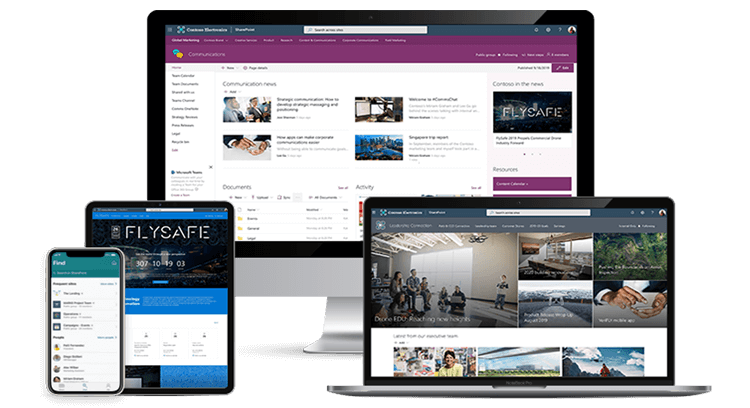
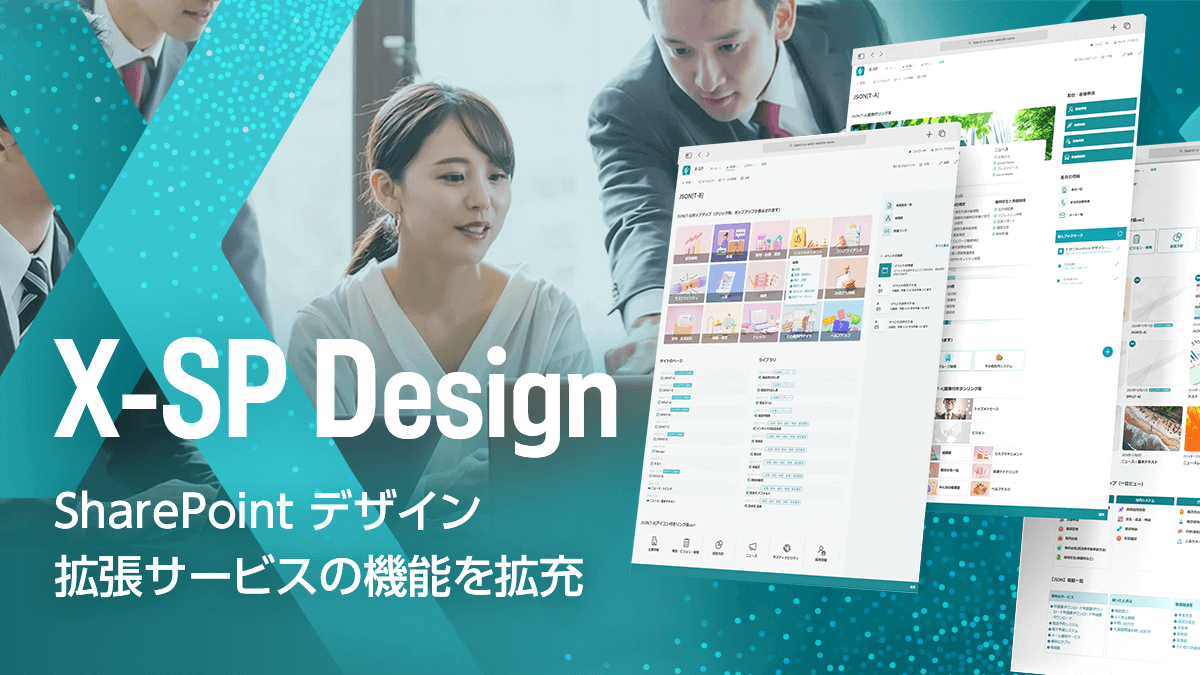
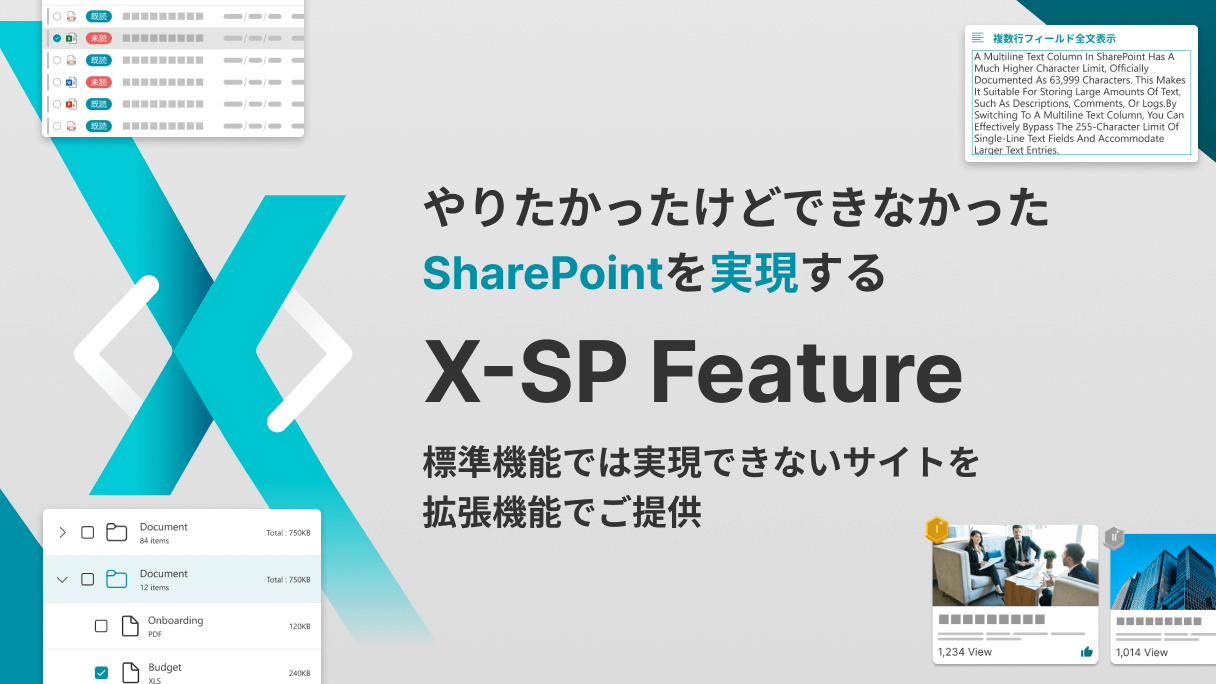










こんにちは。アーティサン株式会社の小刀稱(ことね)です。